Vous est-il arrivé de rencontrer des problèmes de chiffrement dans Outlook lors de l'envoi de e-mails ? Est-ce que le message d'erreur " Microsoft Outlook a rencontré des problèmes pour crypter ce message " vous dérange ? Pour reprendre les activités dans Outlook, il est important de trouver une solution à ce problème. Le présent article fournit des solutions cohérentes à ce problème de cryptage dans Outlook.
Partie 1 : Analyse des raisons pour lesquelles Microsoft Outlook rencontre des problèmes de cryptage de message
Dans cette première partie, nous allons voir pourquoi les problèmes de cryptage d'Outlook surviennent. En examinant ces raisons, vous serez en mesure de mettre en œuvre les solutions adéquates. Les raisons exposées ci-après ciblent certaines des causes qui peuvent conduire à cette erreur :
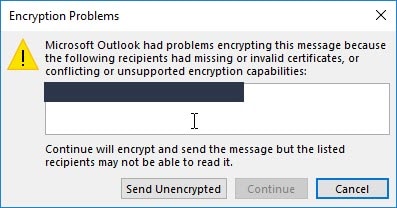
Nom d'hôte incorrect
Il s'agit de la raison la plus simple qui puisse être à l'origine des problèmes de cryptage d'Outlook. Un nom d'hôte erroné ou mal saisi peut conduire à de telles situations. Une simple erreur de frappe vous empêchera d'envoyer correctement vos courriels.
Problèmes liés à la date et à l'heure de l'appareil
Il se peut que la date et l'heure de votre appareil soient mal réglées. Ces informations erronées entraîneraient des problèmes avec le certificat de sécurité. Vous obtiendrez alors l'erreur " Microsoft Outlook a rencontré des problèmes pour crypter ce message ".
Problèmes de fonctionnement des modules d'extension
L'installation de compléments Outlook sur votre client de messagerie est susceptible d'entraîner de nombreuses complications. Parmi celles-ci, il y a les problèmes de cryptage des messages. Dans de telles circonstances, il est préférable de désactiver ou de supprimer ces compléments tiers.
Ports SSL bloqués
Lorsque les ports SSL de l'application sont bloqués, des problèmes de cryptage d'Outlook peuvent survenir. La meilleure façon de remédier à ce problème est de le remplacer par d'autres numéros de port.
Irrégularités au niveau des numéros de port
Il est possible que les numéros de port ajoutés pour le serveur de messagerie ou Outlook soient incorrects. Ces informations incorrectes peuvent être à l'origine de problèmes de connectivité, ce qui entraîne des problèmes de cryptage. Pour éliminer ce type de problème, la solution idéale serait de modifier les numéros de port.
Partie 2 : 4 solutions pour résoudre l'erreur " Microsoft Outlook a rencontré des problèmes pour crypter ce message "
Les détails sur les raisons ont été très utiles pour comprendre les problèmes de cryptage. Examinons maintenant les solutions permettant de résoudre les problèmes de cryptage d'Outlook. Même si ces problèmes vous semblent élémentaires, ils vous empêchent d'envoyer des e-mails. De ce fait, vous devez impérativement trouver les meilleures solutions pour résoudre ce problème Outlook.
Solution n° 1 : Corriger les noms de domaine et les ports
Ce sont des erreurs d'information de base qui peuvent être à l'origine des problèmes de cryptage d'Outlook. Une erreur au niveau de la saisie des noms de domaine ou des ports dans Outlook est un exemple de ce type d'erreur. Les problèmes liés aux noms de domaine et aux ports peuvent survenir en cas de sous-domaine similaire. En outre, un autre domaine peut être répertorié dans Outlook au lieu du domaine réel. Il est possible d'obtenir ces informations en procédant comme suit :
Étape 1 : Accédez aux paramètres de configuration de la messagerie sur votre ordinateur.
Recherchez les paramètres de messagerie et localisez les paramètres SSL/TLS de l'appareil.
Étape 2 : Examinez les domaines des serveurs entrants et sortants.
Assurez-vous que les ports IMAP, POP3 et SMTP sont bien remplis.
Étape 3 : Lancez ensuite Outlook sur votre ordinateur et ouvrez l'onglet " Fichier ".
Passez par l'onglet " Informations " pour trouver le bouton " Paramètres du compte ". Dans le menu déroulant, choisissez l'option " Paramètres du compte " pour ouvrir une nouvelle fenêtre.

Étape 4 : Trouvez l'e-mail qui doit être modifié sous l'onglet " Courrier ".
Sélectionnez-le et passez la souris sur le bouton " Modifier " afin d'accéder aux détails du compte. Examinez les détails pour valider les serveurs entrants et sortants, comme indiqué précédemment.

Étape 5 : En appuyant sur le bouton " Autres paramètres ", une nouvelle fenêtre apparaît.
Ensuite, vous pouvez vérifier les ports configurés dans Outlook en ouvrant l'onglet " Avancés ". Modifiez les détails avant de valider l'ensemble des paramètres par " OK ".

Solution n° 2 : Envisager de modifier le numéro de port du serveur SMTP sortant
Un autre scénario lié à l'erreur de cryptage est celui d'un numéro de port bloqué qui en est à l'origine. Le meilleur moyen de résoudre ce problème est de modifier le numéro de port du serveur SMTP sortant. Ce numéro de port particulier est généralement bloqué par les FAI (fournisseurs d'accès à Internet). Pour éviter le message " Outlook a rencontré des problèmes pour crypter ce message ", il convient d'effectuer les opérations suivantes :
Étape 1 : Il faut d'abord démarrer Outlook sur votre ordinateur.
Ensuite, cliquez sur l'onglet " Fichier " qui se trouve en haut à gauche de l'interface du programme.

Étape 2 : Choisissez l'onglet " Informations ", puis passez à l'option " Paramètres du compte " sur la droite.
Parmi les options proposées, sélectionnez " Paramètres du compte " pour ouvrir la fenêtre correspondante.

Étape 3 : Sous l'onglet " Courrier ", sélectionnez un compte de messagerie à analyser.
Après avoir sélectionné le compte, cliquez sur " Modifier " pour procéder aux réglages.

Étape 4 : Une fois les paramètres du compte de messagerie affichés, sélectionnez " Autres paramètres " dans la partie inférieure afin d'ouvrir une petite fenêtre contextuelle.
En accédant à l'onglet " Avancé " du menu supérieur, vous trouverez les détails relatifs au numéro de port. Modifiez le " Port du serveur SMTP sortant " selon vos besoins et confirmez en cliquant sur " OK ".

Solution n° 3 : Vérifier le nom du certificat de sécurité
Le problème " Microsoft Outlook a rencontré des problèmes pour crypter ce message " peut être lié aux certificats SSL. En effet, les erreurs de ce genre peuvent découler de problèmes au niveau du certificat de sécurité, tels que des noms non concordants. La solution à ce problème consiste à vérifier les noms avant d'obtenir l'erreur. Vérifiez le nom du certificat de sécurité en appliquant la technique suivante :
Étape 1 : Appuyez sur le bouton " Afficher le certificat " situé en face de l'erreur qui s'affiche à l'écran.

Étape 2 : Recherchez le nom du certificat dans la section " Émis au nom de ".
Ensuite, il est temps de vérifier que le nom du certificat est similaire à celui du serveur de messagerie. Si ce n'est pas le cas, il doit être modifié pour que l'erreur soit résolue.
Solution n° 4 : Supprimer les modules d'extension d'Outlook
Les modules d'extension d'Outlook peuvent être à l'origine de nombreuses erreurs dans le programme. Ils sont également à l'origine des problèmes de cryptage d'Outlook. Si vous voulez que cette erreur soit corrigée, vous devez désactiver les modules d'extension d'Outlook. Pour cela, il faut procéder aux opérations suivantes pour les désactiver dans l'ensemble de votre client de messagerie :
Étape 1 : En premier lieu, lancez Microsoft Outlook sur votre ordinateur.
Accédez à l'onglet " Fichier " en haut de la page et cliquez sur le bouton " Options ". Cliquez sur ce bouton pour ouvrir une nouvelle fenêtre d'options Outlook.

Étape 2 : Localisez la section " Compléments " dans la colonne de gauche.
Parmi les options disponibles pour les compléments, vous trouverez la section " Gérer : " ; cliquez dessus. Changez l'option en " Compléments COM " et appuyez sur " Atteindre " pour ouvrir une nouvelle fenêtre.

Étape 3 : Décochez tous les compléments de la liste pour les désactiver.
Par ailleurs, il est possible de les retirer d'Outlook en les sélectionnant et en cliquant sur " Supprimer ". Une fois l'opération effectuée, cliquez sur " OK " pour enregistrer vos paramètres.

Astuce bonus : Comment réparer des fichiers de données de messagerie Outlook corrompus ?
Dans d'autres cas, vous pouvez être confronté à d'autres problèmes Outlook qui vous empêchent de travailler. L'une de ces erreurs peut être la corruption des fichiers de données Outlook. Bien que de nombreuses raisons puissent être à l'origine de cette corruption, il n'existe pas de cause unique. Donc, au lieu de perdre votre temps à chercher des détails inutiles, il vaut mieux résoudre ce problème.
Wondershare Repairit for Email sert à réparer les fichiers de données de messagerie. Il propose une interface complète qui vous aide à réparer vos fichiers. Même les personnes qui n'ont pas d'expertise dans ce domaine peuvent résoudre leurs problèmes en quelques minutes grâce à la plateforme. Voici plus d'informations sur les fonctionnalités de l'application :

Wondershare Repairit for Email
751 557 personnes l'ont téléchargé.
-
Répare les fichiers PST et OST endommagés dans Outlook pour tous les types de corruption d'e-mail, tels que les plantages de disques durs et les mauvais secteurs, les attaques de virus et la présence de cheval de Troie, la corruption et les dysfonctionnements d'Outlook, les mauvais processus d'arrêt, et autres.
-
Restaure les courriels Outlook supprimés depuis longtemps et extrait les messages électroniques, les dossiers, les calendriers, et autres éléments dans un délai très court.
-
Permet de réparer les e-mails corrompus et de restaurer les e-mails supprimés avec un taux de réussite très élevé.
-
Capable de réparer des e-mails par lots, sans limite de taille, et de fournir un aperçu de chacun d'entre eux avant de les enregistrer.
-
Compatible avec Windows 7/8/8.1/10/11, Windows Server 2012/2016/2019 et MacOS X 10.11- MacOS 12 (Monterey).
Pour réparer les fichiers e-mail avec Repairit, procédez comme suit :
Étape 1 : Démarrer Repairit for Email pour réparer un fichier de données corrompu.
Trouvez l'application Wondershare Repairit for Email sur votre ordinateur. Si elle n'est pas encore présente, téléchargez puis installez-la. Lancez l'outil et orientez votre curseur vers le bouton " Sélectionner un fichier ".

Étape 2 : Rechercher un fichier ou l'ajouter manuellement pour la réparation.
Dans la plateforme de réparation d'e-mails, vous avez le choix de rechercher le fichier de données corrompu ou de l'ajouter manuellement. Pour le premier cas, utilisez l'onglet " Rechercher un fichier " pour rechercher le fichier de données Outlook corrompu. Si vous connaissez l'emplacement du fichier de données, cliquez sur l'onglet " Ajouter un fichier ". Après avoir parcouru le fichier avec succès, vous pouvez appuyer sur le bouton " Réparer " pour lancer le processus.

Étape 3 : Réparer le fichier et enregistrer les données de messagerie.
Le fichier est réparé et affiché dans la fenêtre de prévisualisation sur l'écran suivant. Consultez les données réparées, sélectionnez-les et exportez-les dans le disque dur de l'ordinateur. Après avoir sélectionné les fichiers, vous pouvez procéder à l'enregistrement/exportation en cliquant sur le bouton " Enregistrer ".

Conclusion
L'erreur " Microsoft Outlook a rencontré des problèmes pour crypter ce message " est évidente. En comprenant l'origine de cette erreur, vous serez en mesure de la résoudre parfaitement en utilisant les solutions proposées. Si le fichier de données de messagerie est corrompu, vous pouvez essayer un outil de réparation de messagerie. Wondershare Repairit for Email est l'outil le plus performant du marché.


